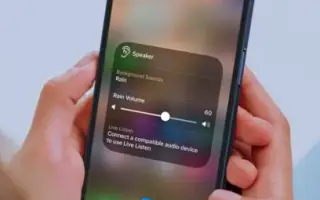Ten artykuł jest przewodnikiem po konfiguracji z kilkoma pomocnymi zrzutami ekranu pokazującymi, jak włączyć dźwięk w tle na iPhonie i iPadzie.
iOS 15 wprowadza wiele nowych funkcji, takich jak ochrona poczty e-mail, możliwość ukrywania adresów IP i wiele innych. Niedawno odkryliśmy funkcję w iOS 15 o nazwie Dźwięk w tle.
Opcja dźwięku w tle jest ukryta w ustawieniach ułatwień dostępu. Ta funkcja ma pomóc Ci skupić się na pracy, uspokoić umysł i zrelaksować się po długim dniu. Nawet dźwięk tła wprowadzony w iOS 15 może poprawić twoje zdrowie psychiczne.
Poniżej opisano, jak włączyć dźwięk w tle na iPhonie i iPadzie. Przewijaj, aby to sprawdzić.
Włączanie dźwięku w tle na iPhonie i iPadzie
iOS 15 wprowadza dźwięki tła, takie jak deszcz, morze i inne, które pomogą Ci skupić się na pracy, uspokoić i poprawić sen. Zobaczmy, jak włączyć dźwięk w tle w iOS 15 na iPhonie i iPadzie .
- Najpierw otwórz aplikację Ustawienia na iPhonie lub iPadzie .
- Na stronie Ustawienia dotknij Opcje ułatwień dostępu .
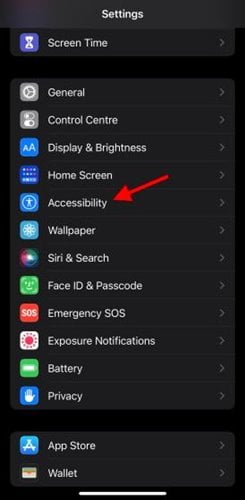
- Na stronie Ułatwienia dostępu przewiń w dół i dotknij Efekty audio/wizualne w obszarze Opcje słuchu.
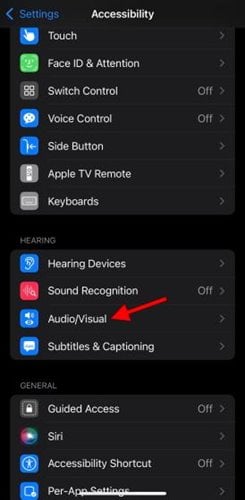
- Na następnej stronie kliknij opcję Dźwięk w tle .
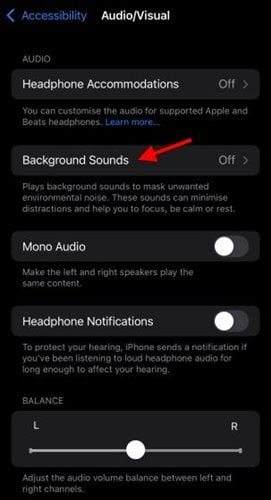
- Na następnej stronie dotknij Dźwięk i wybierz efekt dźwiękowy.
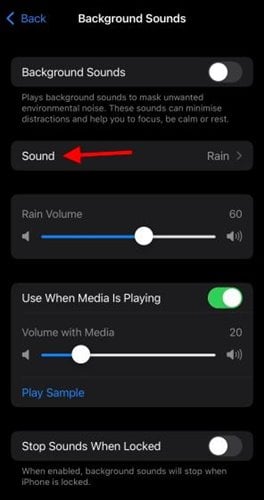
- Teraz włącz opcję dźwięku w tle u góry.
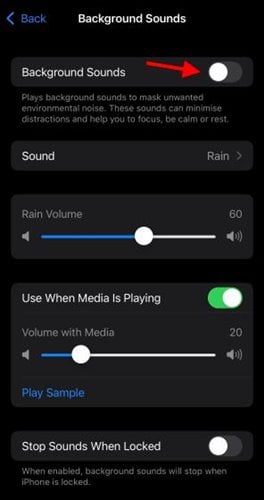
Konfiguracja została zakończona. Dźwięk w tle jest teraz włączony i będzie odtwarzany, chyba że wyłączysz go ręcznie.
Powyżej widzieliśmy, jak włączyć dźwięk w tle na iPhonie i iPadzie. Mamy nadzieję, że te informacje pomogły Ci znaleźć to, czego potrzebujesz.